Minecraft ஃபோர்ஜ் வேலை செய்யாததை சரிசெய்ய 4 வழிகள் (09.15.25)
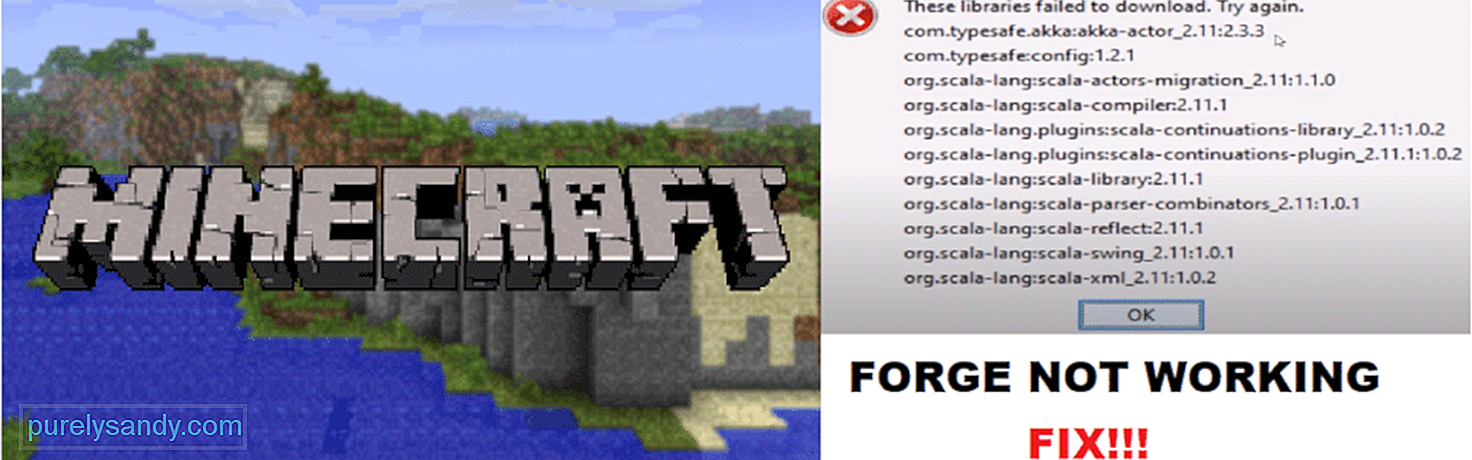 மின்கிராஃப்ட் ஃபோர்ஜ் வேலை செய்யவில்லை
மின்கிராஃப்ட் ஃபோர்ஜ் வேலை செய்யவில்லை மோட்ஸ் என்பது உங்கள் விளையாட்டை ஏற்கனவே இருந்ததை விட மிகவும் வேடிக்கையாகவும் சுவாரஸ்யமாகவும் மாற்றுவதற்கான சிறந்த வழியாகும். நீங்கள் ஒரு விளையாட்டை முடித்துவிட்டு, அதில் இருந்து நரகத்தை விளையாடியவுடன், விளையாட்டு ஒரு கட்டத்தில் சலிப்பை ஏற்படுத்தக்கூடும். உங்கள் விளையாட்டு அனுபவத்தை மேம்படுத்த மோட்ஸ் இங்குதான் வருகிறது.
மின்கிராஃப்ட் ஃபோர்ஜ் என்பது உங்கள் விளையாட்டில் மோட்ஸை நிறுவுவதற்கான எளிதான மற்றும் எளிமையான வழிமுறையாகும். அதை நிறுவுவது மிகவும் எளிது. நீங்கள் செய்ய வேண்டியது, அதிகாரப்பூர்வ தளத்திலிருந்து நிரலைப் பதிவிறக்கம் செய்து, பின்னர் நிறுவவும் (கோப்புகள் .minecraft / mods கோப்புறையில் ஒட்டப்பட்டுள்ளதா என்பதை உறுதிப்படுத்தவும்). பின்னர், நீங்கள் Minecraft ஐ இயக்கும் போதெல்லாம், ஃபோர்ஜ் சுயவிவரத்தைத் தேர்ந்தெடுக்க உங்களுக்கு விருப்பம் இருக்கும்.
பிரபலமான Minecraft பாடங்கள்
உங்கள் விளையாட்டில் மோட்ஸை நிறுவ ஃபோர்ஜ் அவசியம். இதனால்தான் கிட்டத்தட்ட ஒவ்வொரு வீரரும் தங்கள் கணினியில் ஃபோர்ஜ் நிறுவப்பட்டிருக்கிறார்கள். இருப்பினும், ஃபோர்ஜ் நிறுவும் மற்றும் பயன்படுத்தும் போது நீங்கள் கவனிக்க வேண்டிய சில விஷயங்கள் உள்ளன. அவ்வாறு செய்யாதது ஃபோர்ஜ் Minecraft இல் வேலை செய்யாது.
இன்று, விளையாட்டில் ஃபோர்ஜ் சரியாக இயக்க உதவும் சில விஷயங்களை நாங்கள் சந்திப்போம். எனவே, அதிக நேரத்தை வீணாக்காமல், அதை சரியாகப் பெறுவோம்!
முதல் மற்றும் மிகவும் பொதுவான காரணம் ஃபோர்ஜ் உங்கள் விளையாட்டில் வேலை செய்யாமல் போகலாம், உங்கள் கணினியில் விளையாட்டின் விண்டோஸ் பதிப்பு நிறுவப்பட்டுள்ளது. துரதிர்ஷ்டவசமாக, ஃபோர்ஜ் விளையாட்டின் ஜாவா பதிப்பில் மட்டுமே இயங்குகிறது.
இதனால்தான் விண்டோஸ் பதிப்பில் மோட்ஸ் இடம்பெறவில்லை. இந்த வழக்கில், நீங்கள் Minecraft ஜாவா பதிப்பை வாங்க வேண்டும். அவ்வாறு செய்வது உங்கள் விளையாட்டில் ஃபோர்ஜ் நிறுவ மற்றும் பயன்படுத்த வெற்றிகரமாக அனுமதிக்கும். மன்னிக்கவும், ஜாவாவைத் தவிர வேறு எந்த பதிப்பிலும் நீங்கள் ஃபோர்ஜ் இயக்க வழி இல்லை.
மற்றொரு கட்டாய விஷயம் ஃபோர்ஜ் நிறுவுவது அதன் பதிப்பு விளையாட்டின் பதிப்போடு பொருந்த வேண்டும். அவை வேறுபட்டால், ஃபோர்ஜ் வெறுமனே இயங்காது. முதலில், உங்கள் விளையாட்டின் பண்புகளுக்குச் சென்று, உங்கள் கணினியில் நீங்கள் நிறுவிய விளையாட்டின் எந்த பதிப்பைச் சரிபார்க்கவும்.
இதேபோல், Minecraft Forge க்கான அதிகாரப்பூர்வ தளத்தைப் பார்வையிடவும், உங்கள் விளையாட்டின் பதிப்போடு பொருந்தக்கூடிய பதிப்பைக் கண்டறியவும். நீங்கள் அதைக் கண்டுபிடித்தவுடன், உங்கள் விளையாட்டில் அந்த பதிப்பைப் பதிவிறக்கி நிறுவவும். ஃபோர்ஜ் நிறுவிய பின் ஒரு முறையாவது விளையாட்டை மறுதொடக்கம் செய்யுங்கள். ஃபோர்ஜ் இப்போது உங்களுக்காக வேலை செய்ய வேண்டும் என்று நம்புகிறோம். இல்லையென்றால், அடுத்த கட்டத்திற்குச் செல்லுங்கள்.
குறிப்பிடப்பட்ட இரண்டு படிகளையும் நீங்கள் செய்திருந்தால், நாங்கள் உங்கள் விளையாட்டு மற்றும் ஃபோர்ஜ் இரண்டையும் புதிதாக நிறுவ முயற்சிக்கவும். அவ்வாறு செய்வதற்கு முன், உங்கள் விளையாட்டில் நீங்கள் நிறுவியிருக்கும் அனைத்து மோட்களையும் துடைக்கவும் அல்லது அகற்றவும் (ஏதேனும் இருந்தால்).
இப்போது, Minecraft மற்றும் Forge இரண்டையும் பதிவிறக்கி நிறுவத் தொடங்குங்கள். நீங்கள் முடிந்ததும், ஃபோர்ஜ் நிறுவி உள்ளடக்கங்களை உங்கள் விளையாட்டின் மோட்ஸ் கோப்புறையில் ஒட்டவும். விளையாட்டை மறுதொடக்கம் செய்து, உங்கள் சுயவிவரத்தை மீண்டும் ஃபோர்ஜுக்குத் தேர்ந்தெடுக்கவும்.
விளையாட்டு முடிவுகளைப் புதுப்பிக்கும் சில நிகழ்வுகளை நாங்கள் கண்டோம் ஃபோர்ஜ் இனி வேலை செய்யவில்லை. உங்கள் விளையாட்டு இனி ஃபோர்ஜ் பதிப்போடு பொருந்தவில்லை என்பதும் இதற்குக் காரணமாக இருக்கலாம். எப்படியிருந்தாலும், உங்கள் விளையாட்டின் பதிப்பை கைமுறையாக தரமிறக்க பரிந்துரைக்கிறோம்.
அவ்வாறு செய்ய, உங்கள் Minecraft துவக்கியைத் திறந்து சுயவிவர எடிட்டர் தாவலுக்குச் செல்லவும். ஃபோர்ஜ் சுயவிவரத்தைத் தேர்ந்தெடுக்கவும். மேம்பட்ட பிரிவின் கீழ், நீங்கள் கீழே இரண்டு டிக் பெட்டிகளைக் காண்பீர்கள், அவை ஜே.வி.எம் வாதங்கள் மற்றும் இயங்கக்கூடியவை என பெயரிடப்பட்டுள்ளன. இரண்டையும் டிக் செய்யவும்.
இப்போது, விண்டோஸில் தேடல் அம்சத்தைப் பயன்படுத்தி “ஜாவாவை உள்ளமைக்கவும்” என்பதைத் திறக்கவும். நீங்கள் இப்போது 4 வெவ்வேறு தாவல்களைக் காணலாம். 2 வது தாவலில் அழுத்தவும். View Java Runtimes ஐக் கிளிக் செய்க. ஒரு படத்தை எடுக்கவும் அல்லது உங்கள் ஜாவாவின் பதிப்பை எழுதுங்கள். இறுதியாக, Minecraft இன் துவக்கியைத் திறந்து, இயங்கக்கூடிய உள்ளே உள்ள அனைத்தையும் நீக்கவும். ஜாவா கட்டமைப்பில் இருந்த உங்கள் பாதையை ஒட்டவும். விளையாட்டைத் தொடங்க முயற்சிக்கவும்.
பாட்டம் லைன்
மின்கிராஃப்ட் ஃபோர்ஜ் வேலை செய்யாமல் இருப்பதை எவ்வாறு சரிசெய்வது என்பதற்கான 4 எளிய வழிமுறைகள் இவை. மேலே குறிப்பிட்டுள்ள ஒவ்வொரு அடியையும் நீங்கள் பின்பற்றுவதை உறுதிசெய்க. உங்களுக்கு ஏதேனும் சிக்கல்கள் இருந்தால், நிச்சயமாக ஒரு கருத்தை இடுங்கள். உங்கள் கருத்தை விரைவில் அணுக முயற்சிப்போம்!
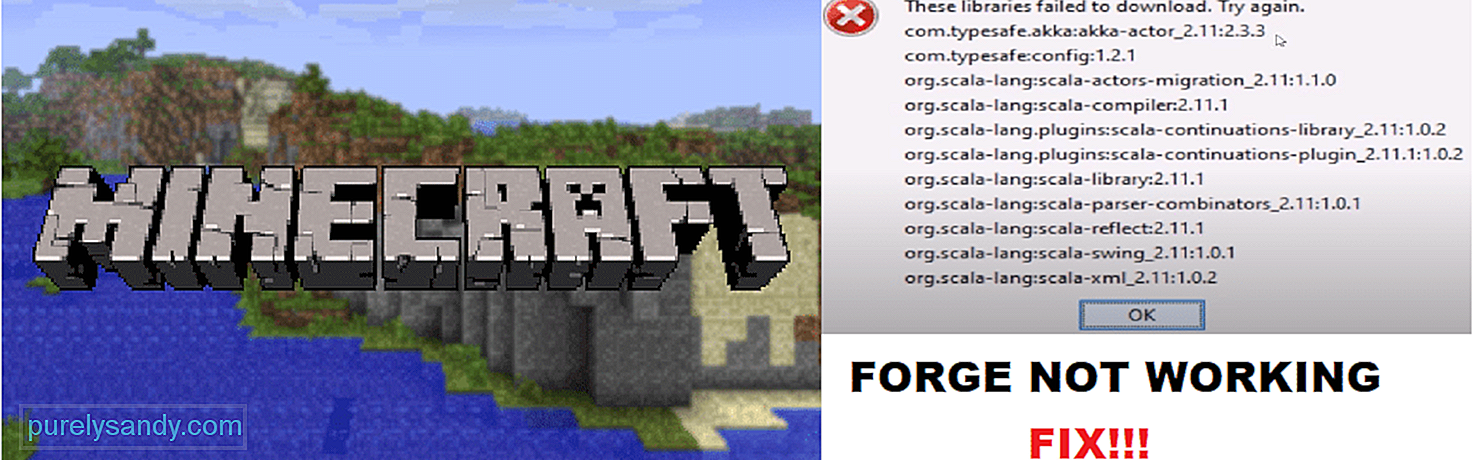
YouTube வீடியோ: Minecraft ஃபோர்ஜ் வேலை செய்யாததை சரிசெய்ய 4 வழிகள்
09, 2025

